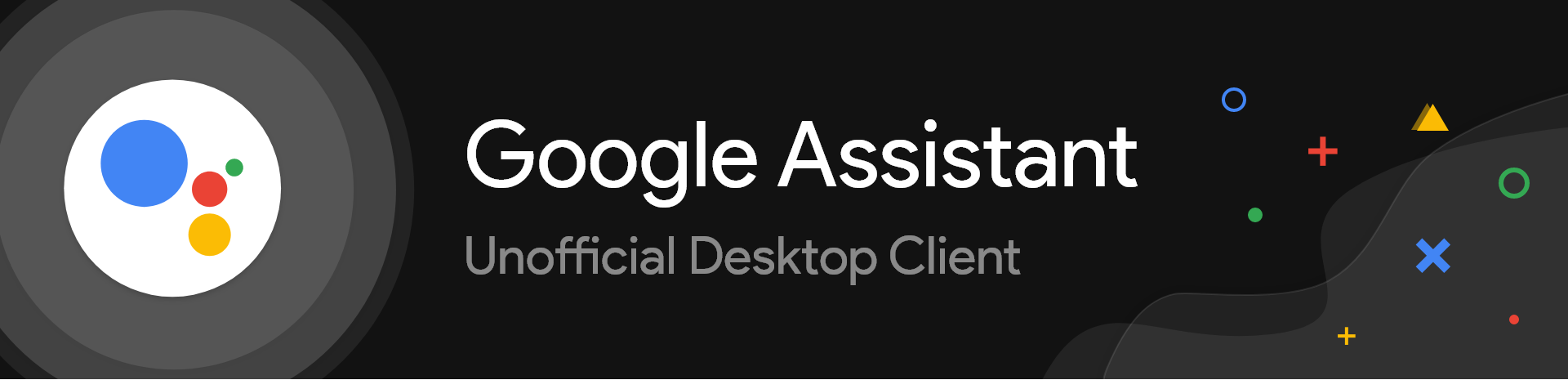
Google Assistant Desktop Client غير الرسمي هو عميل سطح المكتب عبر المنصات لمساعد Google استنادًا إلى Google Assistant SDK .
ملحوظة:
"مساعد Google Assistant Desktop Client" قيد التطوير. لذلك ، إذا وجدت أي أخطاء أو لديك أي اقتراح ، فلا تتردد في نشر مشكلة أو طلب سحب .
التصميم مستوحى من مساعد Google في Chrome OS ويأتي في كل من وضع الضوء (بيتا) والوضع المظلم.
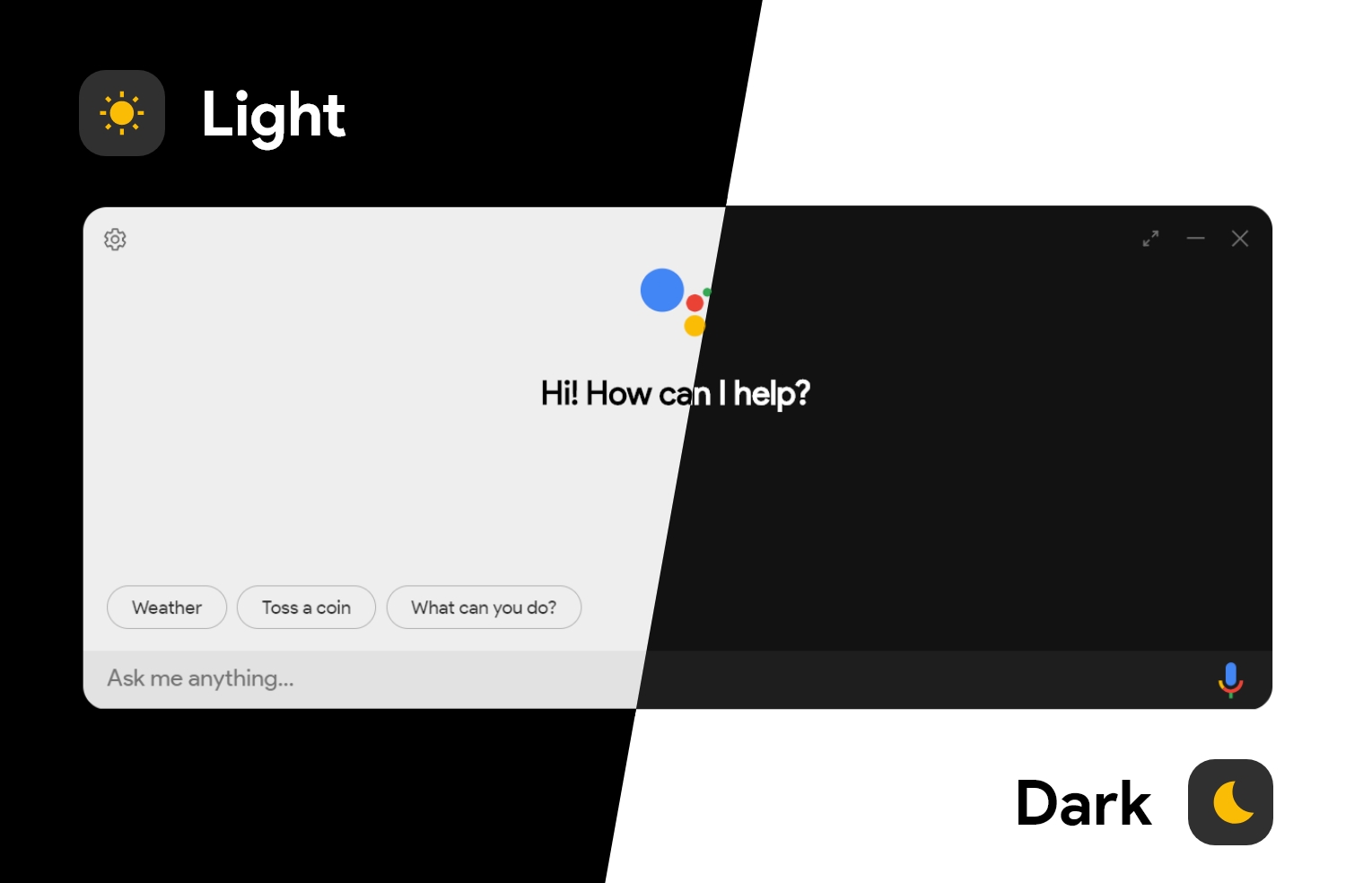
يمكنك إنشاء مساعد على جهازك إذا كنت تفضل (انظر كيفية الإنشاء) . إذا كنت لا ترغب في إنشاء المشروع بنفسك ، فيمكنك تنزيل إعداد/مثبت مساعد للمنصة المعنية من هنا (الإصدارات). يمكنك التنزيل من مصادر رسمية أخرى أيضًا.
winget )إذا كنت على نظام التشغيل Windows 11 ، فمن المحتمل أن يكون لديك
wingetتم تثبيته مسبقًا. إذا كنت على إصدار أقدم من Windows (Windows 10) ولم يتم تثبيته ، تحقق من قسم تثبيت Winget Documentation لمعرفة كيفية تثبيته.
PS> Winget تثبيت "G -Assist" -e
PS> تثبيت Winget "G-Assist-Preview" -e
brew )تفضل بزيارة Brew.sh لمعرفة كيفية تثبيت
brewإذا لم يتم تثبيته على جهازك.
تثبيت $ Brew-مهام Google
snap )بعض توزيع Linux
snapUbuntu و KDE Neon و Manjaro و Zorin OS ، وما إلى ذلك. للحصول على توزيعات دون دعم خارج الصندوق للقرع ، تفضل بزيارة صفحة وثائق SNAPD.
تنزيل يدويًا من Snapstore:
$ sudo snap install G-Assist
إذا كنت ترغب في تثبيت مرشحين الإصدار:
$ sudo snap install G-Assist-مرشح
إذا كنت ترغب في تثبيت إصدارات بيتا:
$ sudo snap install G-Assist-Beta
من أجل استخدام العميل ، يجب أن يكون لديك "ملف مفتاح" و "رمز" للمصادقة التي يمكنك الحصول عليها من خلال اجتياز عملية تسجيل الجهاز . يمكنك الذهاب من خلال الويكي المعطى أدناه للبدء.
" مصادقة الإعداد لمساعدة Google Assistant Desktop Client " Wiki "(لكل من تسجيلات تسجيل الجهاز ومساعدة المصادقة ):
https://github.com/melvin-abraham/google-assistant-unofficial-desktop-client/wiki/Setup-Authentication-for-google-assistant-unofficial-desktop-client
إذا كنت تريد طريقة تسجيل سهلة الاستخدام ، فاستخدم واجهة المستخدم لتسجيل الجهاز :
https://developers.google.com/assistant/sdk/guides/library/python/embed/config-dev-project-and-alcount
إذا كنت ترغب في استخدام أداة CLI لإكمال عملية تسجيل الجهاز وعملية المصادقة يدويًا ، اقرأ ما يلي:
https://developers.google.com/assistant/sdk/reference/device-registration/register-device-manual
بعد تسجيل جهازك وتنزيل ملفات المصادقة المطلوبة ، يمكنك التوجه إلى الإعدادات وتعيين "مسار ملف المفاتيح" و "مسار الرموز المحفوظة" إلى الموقع الذي توجد فيه الملفات المعنية.
أنت أكثر من مرحب بك للمساهمة في جميع أنواع المساهمات:
؟ طلب/اقترح ميزة
؟ الإبلاغ عن خطأ
اجعل هذه الوثائق أفضل
المساهمة في الكود
قبل البدء ، نوصيك بشدة بالتحقق من إرشادات عميل سطح المكتب غير الرسمية في Google.
Windows: Win + Shift + A
MacOS: CMD + Shift + a
Linux: Super + Shift + A
ملاحظة: اختصار لوحة المفاتيح قابل للتكوين في الإعدادات
P5.JS:
لغرض التصور عندما يتحدث المستخدم من خلال الميكروفون.
الرابط: https://p5js.org/
aud_player.js:
لتشغيل الصوت من خلال مكبرات الصوت.
الرابط: https://github.com/itswendell/google-assistant-desktop-lob-lob/develop/src/renderer/providers/assistant/player.js
microphone.js:
لتسجيل الصوت باستخدام ويب API.
الرابط: https://github.com/itswendell/google-assistant-desktop-lob-client/blob/develop/src/renderer/providers/assistant/microphone.js
مهام Google:
تنفيذ Node.js لمساعد Google SDK
الرابط: https://github.com/endoplasmic/google-assistant
Bumblebee-Hotword:
كلمة ساخنة / Wake Word الحد الأدنى للويب ، استنادًا إلى النيصين
الرابط: https://github.com/jaxcore/bumblebee-hotword